Hĺbkové čistenie tlačovej hlavy
Ak sa kvalita tlače nezlepší po bežnom čistení tlačovej hlavy, vykonajte hĺbkové čistenie tlačovej hlavy. Pri hĺbkovom čistení tlačovej hlavy sa spotrebúva viac atramentu než pri bežnom čistení tlačovej hlavy, preto hĺbkové čistenie tlačovej hlavy používajte len v nevyhnutnom prípade.
 Poznámka
Poznámka
-
Tlačovú hlavu môžete hĺbkovo čistiť aj pomocou počítača. Pri používaní počítača vyberte skupinu atramentu, ktorú chcete hĺbkovo vyčistiť, a spustite čistenie.
- Pri hĺbkovom čistení tlačovej hlavy pomocou ovládacieho panela sa vyčistí tlačová hlava všetkých farieb atramentu.
-
Skontrolujte, či je zariadenie zapnuté.
-
Stlačte tlačidlo Nastavenie (Setup), pomocou tlačidla
 alebo
alebo  vyberte možnosť Údržba (Maintenance) a stlačte tlačidlo OK.
vyberte možnosť Údržba (Maintenance) a stlačte tlačidlo OK. -
Pomocou tlačidla
 alebo
alebo  vyberte položku Hĺbkové čistenie (Deep cleaning) a stlačte tlačidlo OK.
vyberte položku Hĺbkové čistenie (Deep cleaning) a stlačte tlačidlo OK.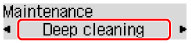
Tlačiareň začne hĺbkovo čistiť tlačovú hlavu.
Kým tlačiareň neskončí hĺbkové čistenie tlačovej hlavy, nevykonávajte iné činnosti. Potrvá to približne 2 až 3 minúty.
-
Skontrolujte stav tlačovej hlavy.
Ak chcete skontrolovať stav tlačovej hlavy, vytlačte vzorku na kontrolu dýz.
Ak sa problém nevyriešil, vypnite zariadenie a po 24 hodinách vykonajte nové hĺbkové čistenie tlačovej hlavy.
Ak problém naďalej pretrváva, tlačová hlava je zrejme poškodená. Obráťte sa na servisné stredisko.

